电脑耳机耳麦没声音 Win10电脑插耳机无声音怎么办
更新时间:2024-07-03 16:51:13作者:xtang
在使用电脑时,很多人会选择使用耳机或者耳麦来享受音乐或者进行语音通话,有时候在Win10电脑上插上耳机却发现没有声音,这种情况让人感到困扰。出现这种问题可能是因为系统设置、驱动问题或者硬件故障等原因所致。要解决这个问题,我们可以尝试一些简单的方法来排除故障,让耳机重新恢复正常工作。接下来我们将介绍一些常见的解决方案,希望能帮助您解决Win10电脑插耳机无声音的问题。
方法如下:
1.先点击开始按钮;
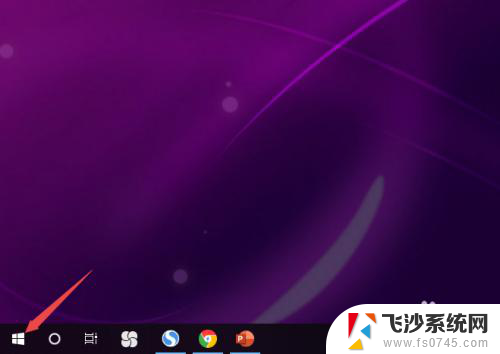
2.然后点击设置;
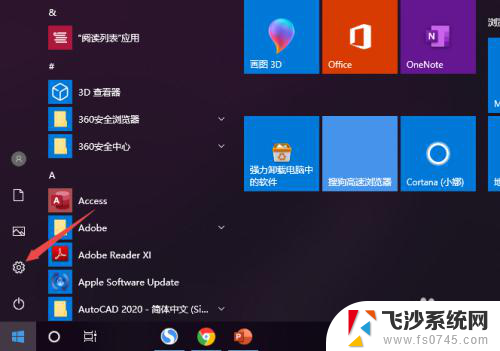
3.之后点击系统;
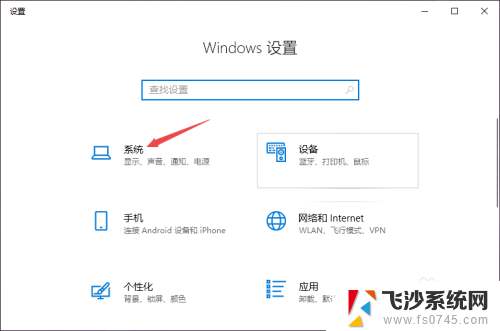
4.然后点击声音;
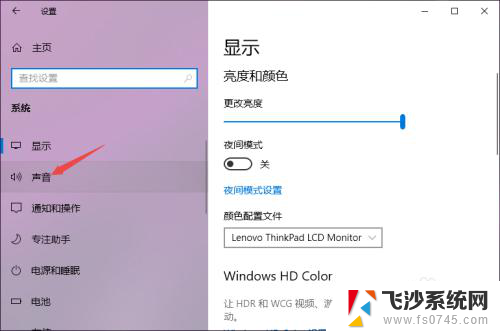
5.之后点击声音控制面板;
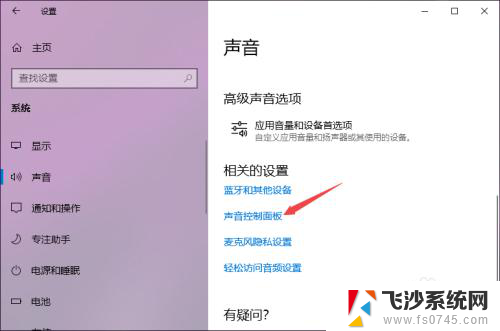
6.之后点击扬声器,然后点击属性;
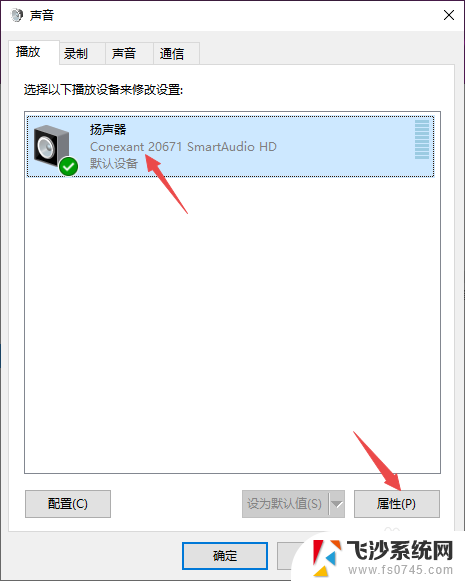
7.之后点击级别,然后将级别里面的滑动按钮向右滑动;
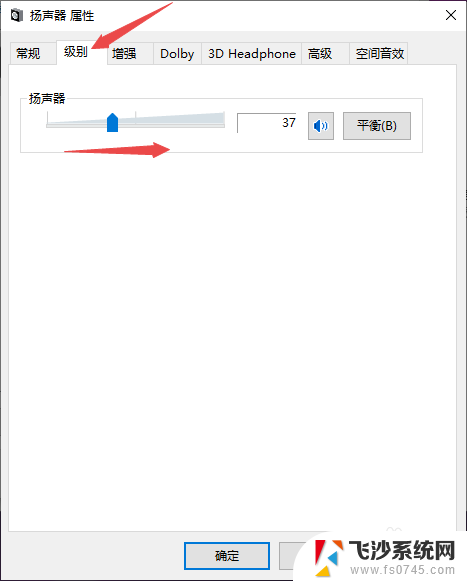
8.最后,点击确定按钮即可。
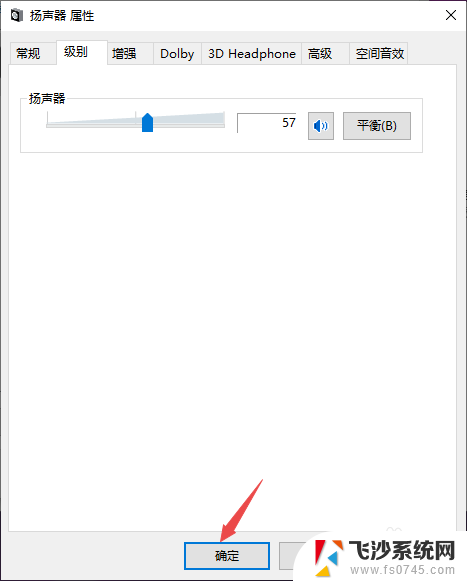
以上就是电脑耳机耳麦没有声音的全部内容,有需要的用户可以根据小编的步骤进行操作,希望对大家有所帮助。
电脑耳机耳麦没声音 Win10电脑插耳机无声音怎么办相关教程
-
 耳机子插上没声音 Win10电脑耳机插上后没有声音怎么办
耳机子插上没声音 Win10电脑耳机插上后没有声音怎么办2024-02-13
-
 前插耳机没声音 Win10电脑插上耳机无声怎么办
前插耳机没声音 Win10电脑插上耳机无声怎么办2024-02-10
-
 耳机没声音咋办 Win10电脑耳机插上没声音怎么解决
耳机没声音咋办 Win10电脑耳机插上没声音怎么解决2024-07-20
-
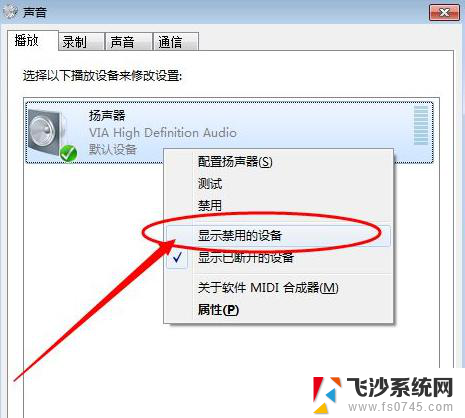 新的台式机耳机插上没声音win10 电脑插耳机无声音
新的台式机耳机插上没声音win10 电脑插耳机无声音2024-10-06
- 耳机插了没有声音 Win10电脑耳机插上去没声音怎么办
- 耳机插上听不到声音 Win10电脑连接耳机后无声音怎么办
- 电脑戴耳机没声音 Win10电脑连接耳机没有声音怎么办
- 电脑插上线耳机没声音怎么办 Win10电脑耳机插上无声音怎么调整
- 耳麦插电脑上为啥没声音 Win10电脑耳机插上去没声音怎么回事
- 耳麦为啥插电脑没声音 Win10电脑插上耳机没声音怎么调试问题
- 苹果手机可以连接联想蓝牙吗 苹果手机WIN10联想笔记本蓝牙配对教程
- 怎样从win8升级到win10系统 Win8升级至Win10详细教程
- win10手机连接可以卸载吗 Win10手机助手怎么卸载
- win10系统启动文件夹在哪里 如何在Win10中快速打开启动文件夹
- windows10系统字体大小 win10电脑字体大小设置方法
- 罗技接收器无法识别usb 如何解决Win10系统无法识别Logitech Unifying Receiver问题
win10系统教程推荐
- 1 苹果手机可以连接联想蓝牙吗 苹果手机WIN10联想笔记本蓝牙配对教程
- 2 win10手机连接可以卸载吗 Win10手机助手怎么卸载
- 3 win10里此电脑的文档文件夹怎么删掉 笔记本文件删除方法
- 4 win10怎么看windows激活码 Win10系统激活密钥如何查看
- 5 电脑键盘如何选择输入法 Win10输入法切换
- 6 电脑调节亮度没有反应什么原因 Win10屏幕亮度调节无效
- 7 电脑锁屏解锁后要按窗口件才能正常运行 Win10锁屏后程序继续运行设置方法
- 8 win10家庭版密钥可以用几次 正版Windows10激活码多少次可以使用
- 9 win10系统永久激活查询 如何查看Windows10是否已经永久激活
- 10 win10家庭中文版打不开组策略 Win10家庭版组策略无法启用怎么办